Dove vanno gli screenshot su PC? Come trovi gli screenshot su Windows 10/8/7?
Fare screenshot è un modo molto comodo per salvare le informazioni dello schermo del computer corrente. Esistono molti modi semplici per acquisire schermate su un PC Windows. Puoi facilmente catturare uno screenshot con alcune scorciatoie da tastiera. Tuttavia, dopo l'operazione di screenshot, sai dove trovare questi screenshot?
Dove vengono salvati gli screenshot? In generale, Windows salverà i tuoi screenshot in una cartella particolare sul tuo PC. Ma se acquisisci lo schermo con il tasto PrintScreen, potresti non trovare affatto lo screenshot. Qui in questo post, ti mostreremo dove trovare facilmente i tuoi screenshot su PC Windows 10/7/8.
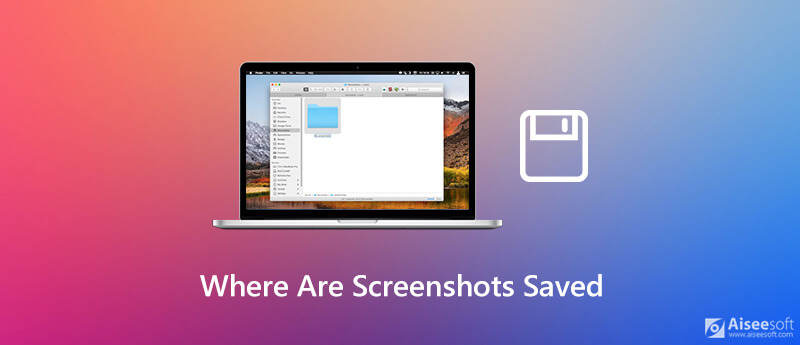
Il PC Windows fornisce un tasto Stampa schermo per acquisire rapidamente lo schermo del computer corrente. Ma non otterrai direttamente un'immagine dello screenshot dopo aver premuto il tasto. Infatti, se non fai qualcosa dopo aver preso gli screenshot, non li trovi sul tuo PC.
Potresti chiederti, dove vengono salvate le schermate di stampa? Infatti, quando si preme il tasto PrtScn sulla tastiera, lo schermo intero del computer verrà salvato come screenshot negli appunti. In tal caso, è necessario fare affidamento sul comando incolla per recuperare lo screenshot dagli appunti a un'app di immagini Windows come Paint o PhotoShop.
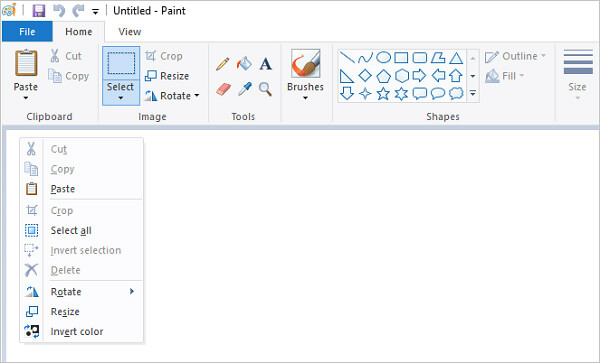
Una cosa che dovresti sapere è che gli appunti possono memorizzare solo temporaneamente il tuo screenshot. Se non incolli lo screenshot o ne fai un altro con il tasto PrtScn, lo screenshot originale negli appunti verrà cancellato in modo permanente.
Windows salverà automaticamente alcuni screenshot in un file Cartella Screenshot. A volte, quando tu prendere uno screenshot su PC Windows 10/8/7, i tuoi screenshot verranno archiviati in quella cartella. Quindi, se non riesci a trovare la posizione in cui gli screenshot vanno su PC, puoi controllare la cartella Screenshot.
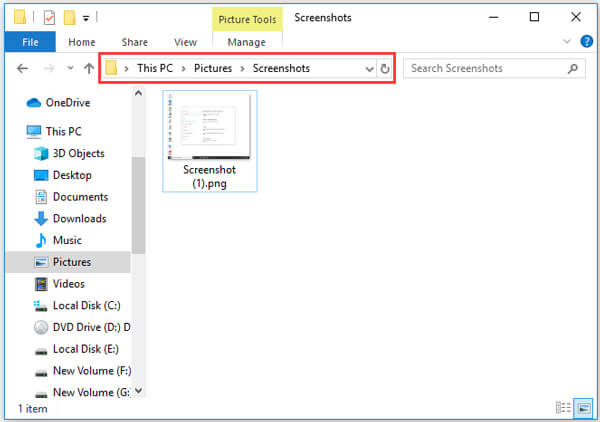
La posizione della cartella degli screenshot di Windows predefinita è C: Users / Username / Pictures / Screenshots. Se utilizzi un PC Windows, puoi anche trovare i tuoi screenshot nell'app Foto> Album> sezione Screenshot.
Se stai acquisendo screenshot dai tuoi giochi su Windows 10 con la barra dei giochi, dovresti anche controllare il file Cattura la cartella per trovare i tuoi screenshot.
La barra dei giochi ti consente di catturare il tuo gameplay con facilità. Puoi anche premere Windows + Alt + Stamp tasti insieme per acquisire uno screenshot. Qui puoi trovare i tuoi screenshot Acquisisce cartella in Video biblioteca.
Per fare uno screenshot sul tuo computer, puoi anche fare affidamento sul popolare software di screenshot, Screen Recorder. Questo strumento di screenshot gratuito è in grado di catturare qualsiasi cosa visualizzata sul tuo computer con un'alta qualità dell'immagine. Ti consente di catturare l'intero schermo o la regione personalizzata del tuo computer. Puoi modificare lo screenshot e salvarlo in qualsiasi formato di immagine popolare come JPG, PNG, GIF e altro.

Scarica
Sicuro al 100%. Nessuna pubblicità.
Sicuro al 100%. Nessuna pubblicità.


Domanda 1. Come modificare la posizione predefinita degli screenshot su Windows?
Per modificare la posizione degli screenshot predefinita sul PC, è necessario aprire Esplora file e quindi scegliere la cartella Screenshot. Quindi puoi entrare nella sua finestra Proprietà. Fare clic sulla scheda Posizione e fare clic su Sposta ... per selezionare una nuova posizione per gli screenshot. Ora puoi seguire le istruzioni per cambiare la posizione della cartella Screenshot.
Domanda 2. Come fare uno screenshot su un Mac?
Quando vuoi screenshot su un Mac, puoi premere Comando + Maiusc + 3 contemporaneamente per acquisire l'intero schermo del Mac. Dopodiché, puoi vedere una miniatura dello screenshot visualizzata nell'angolo in basso a destra dello schermo. Lo screenshot verrà salvato in formato PNG per impostazione predefinita.
Domanda 3. Come si esegue lo screenshot su iPhone senza il pulsante Home?
Per eseguire lo screenshot su iPhone, puoi fare affidamento sulla funzione Screenshot in AssistiveTouch. Puoi andare all'app Impostazioni e quindi toccare Generali> Accessibilità. Ora puoi sostituire un'opzione con la funzione Screenshot. Dopodiché, puoi semplicemente toccare l'icona Screenshot per catturare direttamente lo schermo del tuo iPhone.
Conclusione
Abbiamo parlato principalmente di dove vengono salvati gli screenshot in questo post. Dopo aver letto questa pagina, puoi trovare facilmente i tuoi screenshot su PC Windows 10/8/7 con facilità. Se hai ancora domande al riguardo, puoi lasciarci un messaggio.
Risoluzione dei problemi relativi agli screenshot
L'acquisizione dell'immagine non è in grado di rilevare l'iPhone Dove si trova Image Capture su Imac Acquisizione immagine non funzionante Screenshot Impossibile salvare Mac dove-fare-screenshot-andare-su-finestre Dove vengono salvate le schermate su Android?
Aiseesoft Screen Recorder è il miglior software di registrazione dello schermo per catturare qualsiasi attività come video online, chiamate in webcam, giochi su Windows / Mac.
Sicuro al 100%. Nessuna pubblicità.
Sicuro al 100%. Nessuna pubblicità.